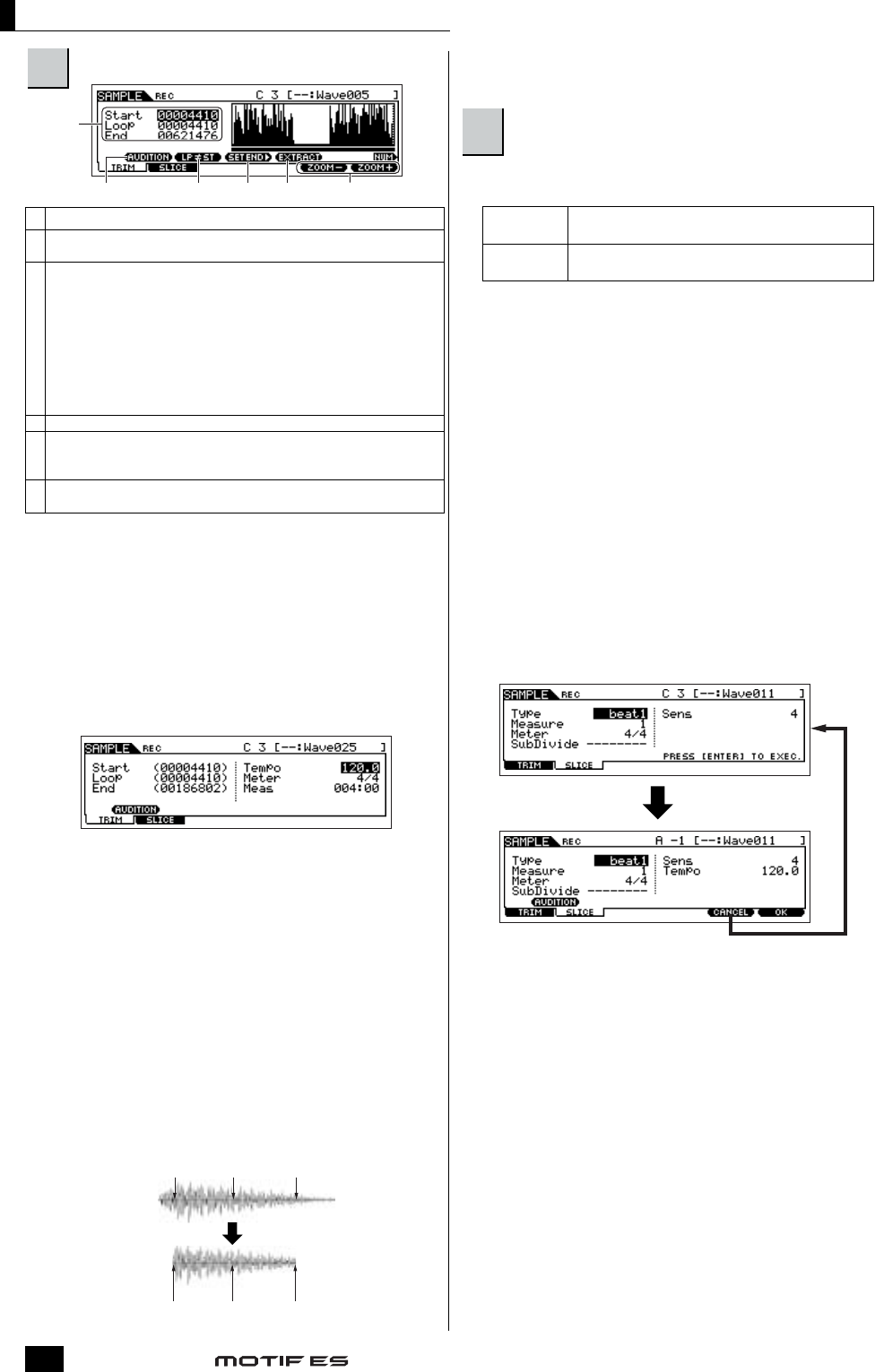Creación de una canción en el MOTIF ES
Manual de instrucciones
108
Edite los datos de la muestra en la pantalla [F1] TRIM.
1 Pulse el botón [SF1] AUDITION para oír la muestra
grabada.
2 Ajuste los puntos de inicio y final de la porción de
la muestra que va a utilizar.
El parámetro “Start” determina el inicio real de la muestra
(permitiéndole cortar sonidos indeseados del comienzo),
mientras que el parámetro “End” determina el final de la
muestra (permitiéndole cortar sonidos indeseados del final).
Si pulsa el botón [SF3] SET END accederá a la pantalla en la que
podrá realizar ediciones rítmicamente exactas del punto final.
Muchos CD comerciales de muestras/bucles, incluyen
información sobre el tempo y la métrica de bucles
específicos. Utilice esta información para realizar los ajustes
y conseguir una reproducción correcta.
Después de ajustar los parámetros (parte superior derecha),
pulse el botón [ENTER] para determinar automáticamente el
punto final adecuado. Oiga la muestra editada pulsando el
botón [SF1] AUDITION. Si está satisfecho con los
resultados, pulse el botón [F6] OK. Si no lo está y desea
continuar con la edición, pulse [F5] CANCEL.
3
Una vez que haya recortado la muestra anterior,
quizás desee borrar las porciones no deseadas del
sonido (antes y después de los puntos de inicio/final)
para ahorrar espacio en memoria. Pulse el botón
[SF4] EXTRACT para borrar este exceso de datos.
4 Pulse el botón [F2] SLICE para acceder a la
pantalla respectiva.
Ejecute la operación de fragmentación en la
pantalla [F2] SLICE.
1 Ajuste los parámetros indicados a continuación.
Ajuste otros parámetros si es necesario, consultando la
página 254.
2 Pulse el botón [ENTER] (en la pantalla se solicitará
una confirmación) y luego pulse el botón
[INC/YES] para ejecutar la fragmentación.
3 Confirme el resultado de la operación.
Toque las teclas asignadas por orden (C3, C#3, D3, etc.) para
oír los fragmentos individuales de la muestra.
Para oír cómo sonará el patrón resultante al reproducir datos
de secuencia MIDI, pulse el botón [SF1] AUDITION.
4 Si está satisfecho con los resultados de la
operación Slice, pulse el botón [F6] OK.
Si no lo está y desea seguir con la edición, pulse el botón [F5]
CANCEL e intente la operación otra vez desde el paso 10-1.
11 Vuelva al modo de reproducción de patrones
pulsando los botones [PATTERN] o [EXIT].
12 Pulse el botón [ F ] (Play) para reproducir el
patrón creado.
13 Guarde los datos de patrón creados en una
tarjeta SmartMedia o en un dispositivo de
almacenamiento USB (página 132) antes de
apagar el aparato.
A
Estos parámetros determinan la porción de la muestra que se va a utilizar
B
Pulse el botón [SF1] AUDITION para oír la muestra grabada, según
los ajustes de esta pantalla.
C Cuando la indicación de menú sea “LP(ST”, Start (punto de inicio) y
Loop (punto de inicio de muestra) compartirán la misma dirección, lo
que significa que los dos cambiarán simultáneamente, incluso si se
cambia sólo uno de ellos. Si pulsa el botón [SF2] en estas
condiciones, el menú cambiará de “LP(ST” a “LP(ST”. Cuando la
indicación del menú sea “LP(ST”, Start y Loop podrán cambiarse
independientemente. Si se pulsa el botón [SF2] en esta estado, el
valor de dirección de Start se copiará en el de Loop, con lo que los dos
compartirán el mismo valor de dirección. La indicación del menú
también cambiará de “LP(ST” a “LP(ST”.
D Véase a continuación.
E
Pulse el botón [SF4] EXTRACT para borrar todos los datos de
muestreo innecesarios (situados delante del punto de inicio y después
del punto final).
F
Pulse los botones [F5] y [F6] para alejar o acercar (zoom) la pantalla
de ondas.
C
Inicio
(punto de inicio)
Inicio
(punto de inicio)
Bucle
(punto de bucle)
Bucle
(punto de bucle)
Final
(punto final)
Final
(punto final)